Dialógové okno, ktoré hovorí, že GfxUI prestalo fungovať, je veľmi bežnou správou, ktorej čelí mnoho používateľov systému Windows. Chyba zvyčajne nastane, keď zapnete počítač alebo keď sa pokúsite otvoriť vlastnosti grafiky. Aj keď sa táto chyba môže zdať ako veľký dôvod na obavy, je veľmi ľahké túto chybu vyriešiť pomocou niekoľkých jednoduchých krokov.
Chyba sa vyskytuje predovšetkým v systémoch, kde je prítomná grafická karta Intel. Problém sa teda väčšinou vyrieši aktualizovaným ovládačom grafickej karty. Ďalším dôvodom, prečo by ste mohli čeliť tejto chybe, sú problémy s rámcom .NET.
V tomto článku v niekoľkých veľmi jednoduchých krokoch vysvetlíme, ako môžete jednoducho vyriešiť problém, že GfxUI prestalo fungovať.
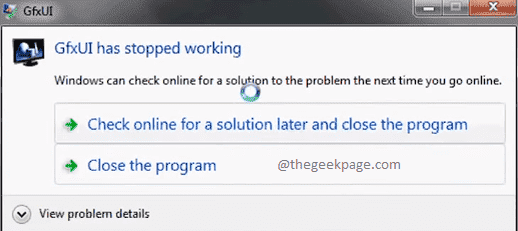
Metóda 1: Povoľte .NET Framework
Krok 1: Klikni na Vyhľadávanie ikonu na paneli úloh.
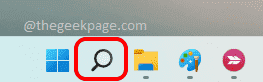
Krok 2: Do vyhľadávacieho panela zadajte Zapnite alebo vypnite funkcie systému Windows. Klikni na otvorené z výsledkov vyhľadávania, ako je znázornené na snímke obrazovky nižšie.
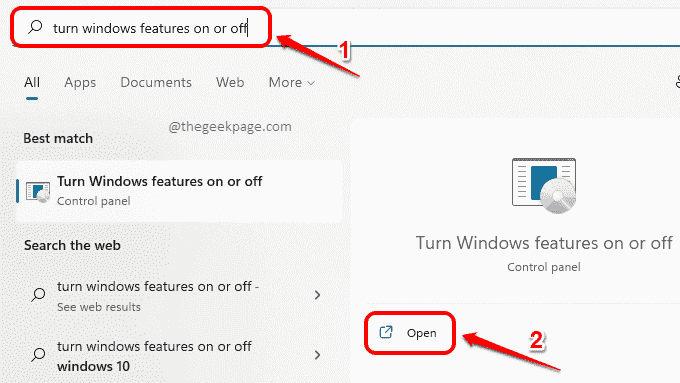
Krok 3: Teraz sa uistite, že je začiarknuté políčko vedľa funkcie
.NET Framework 3.5 (zahŕňa .NET 2.0 a 3.0). Zasiahnite OK tlačidlo po dokončení.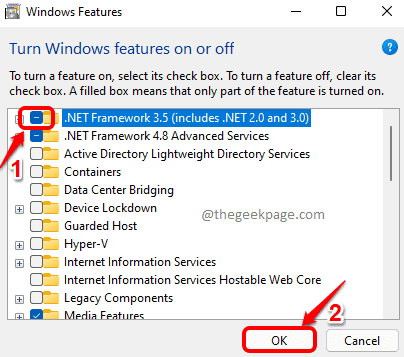
Krok 4: Systém Windows teraz vyhľadá požadované súbory. Tento krok môže chvíľu trvať.
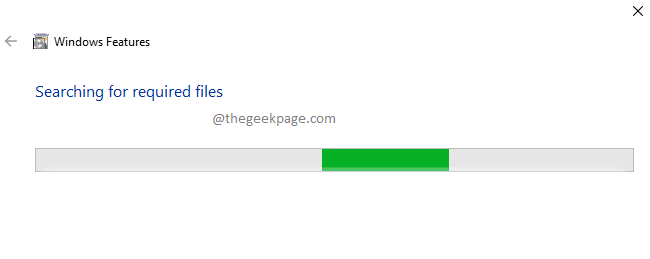
Krok 5: Keď sa pred vami otvoria nasledujúce okná, kliknite na možnosť Nechajte aktualizáciu systému Windows stiahnuť súbory za vás.
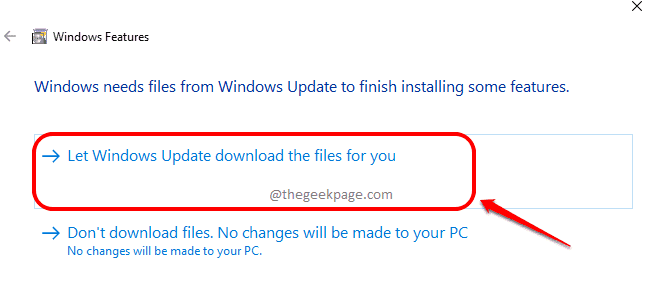
Krok 6: Počkajte na dokončenie procesu.

Keď je všetko hotové, skontrolujte, či je váš problém vyriešený alebo nie. Ak nie, skúste reštartovanie váš stroj. Ak problém pretrváva aj po reštartovaní počítača, prejdite na ďalšiu metódu.
Metóda 2: Aktualizujte ovládač grafickej karty
Krok 1: Spustite Bežať okno stlačením tlačidla Win + R kľúče spolu. Po spustení otvorte, zadajte devmgmt.msc a zasiahnuť Zadajte kľúč.
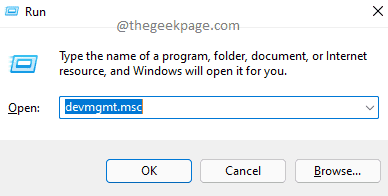
Krok 2: V okne Správca zariadení
- po prvé, expandovať sekcia pre Zobrazovacie adaptéry kliknutím na šípku, ktorá je s ním spojená.
- Ako ďalej, kliknite pravým tlačidlom myši na tvojom grafický ovládač.
- V kontextovej ponuke po kliknutí pravým tlačidlom myši kliknite na Aktualizujte ovládač možnosť.
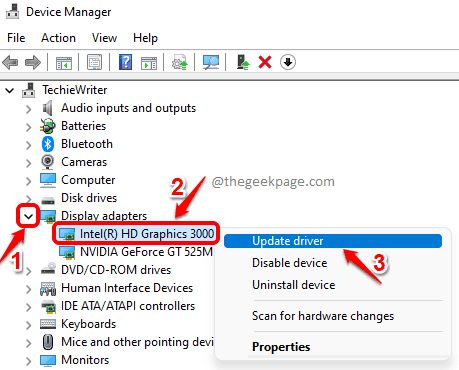
Krok 3: Na otázku, ako chcete vyhľadať ovládače, kliknite na možnosť, ktorá hovorí Automaticky vyhľadať ovládače.
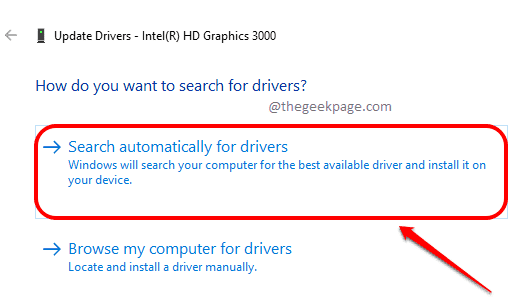
to je všetko. Ak sa pre váš grafický ovládač nájde nová aktualizácia, automaticky sa použije. Po dokončení skontrolujte, či je váš problém vyriešený. Ak problém stále pretrváva, skúste to reštartovanie a stroj a znova skontrolujte.
Dúfam, že vám článok bol užitočný.


